おはようございます!店主のカフカでございます。
クリスマスが過ぎて、いよいよ2020年も残りわずか。
今年は今までにない大変な一年でしたね。
今年はどんな正月を過ごされます?
今年のお正月はどのようなお正月を過ごされますか?
例年と異なり、新型コロナウィルスの影響で、
遠方に実家のある方は
ご家族でお正月を過ごす事が難しくなりました。
親と同じ町内に住んでる私ですら別々のお正月ですから。
そんなさみしいお正月の過ごし方の唯一の解決策は、
オンライン帰省です。
オンライン帰省にチャレンジしてみよう!
今年はこのご時世を利用して、
今流行のオンライン帰省にチャレンジしてみませんか?
ついついオンライン帰省と聞くと、
こんなことをイメージしてしまいます。
- 会社でやっているリモート会議みたいに難しそう。
- やるのにいろんな機材揃えないといけないんじゃ…。
- 実際に会えないんだったら電話と変わらないんじゃない?
オンライン帰省はリモート会議みたいな本格的な物を目指す必要はありません。
LINEのビデオ通話やiphoneのFaceTimeなんかでもできます。
それなら機材を新しく買い揃える必要なく、
今お持ちのスマホさえあれば十分できます。
さすがに実際に会うのには及ばないかもしれませんが、
ディスプレイ上でも顔を合わせて話すと全然違います。
電話だけで済ますのに比べたら雲泥の差。
実際私も一年近く、祖父母と会っていないですが、
頻繁にテレビ電話をしているので、
そこまでさびしいと感じません。
むしろ、コミュニケーションの回数が増えたので、
近況が分かりやすくなり、身近に感じています。
コロナが終息してもこの習慣は続けたいですね。
一度オンライン帰省の習慣が付いてしまえばこっちのもん、
双方のスケジュールさえ合えばいつでも会う事ができます。
世間が強制的にでも「オンライン○○」、「リモート○○」
を推し進めている今だからこそ、この流れに乗って、
自由度を上げていきたいですね。
じゃあ、実際にオンライン帰省ってどうやるの?
それでは、具体的にどうやってオンライン帰省をしていくか、
解説して参ります。
スマホを使った方法
一番手軽な方法ですよね。
特にiphone同士ならアプリをダウンロードしなくても、
最初から「FaceTime」アプリが入っています。
こちらで電話をかければすぐにオンライン帰省できます。
また、「LINE」アプリを使っている方なら、
友達登録した後、ビデオ通話することができます。

ビデオ通話専用アプリでは「Skype」も有名ですよね。
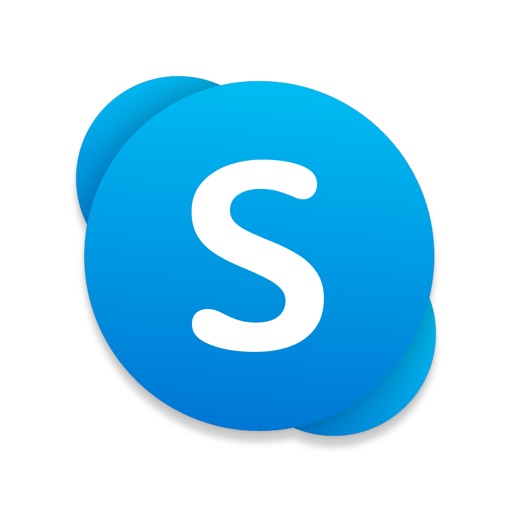
今年の正月、私たちは「Google Meet」を使う予定で考えています。
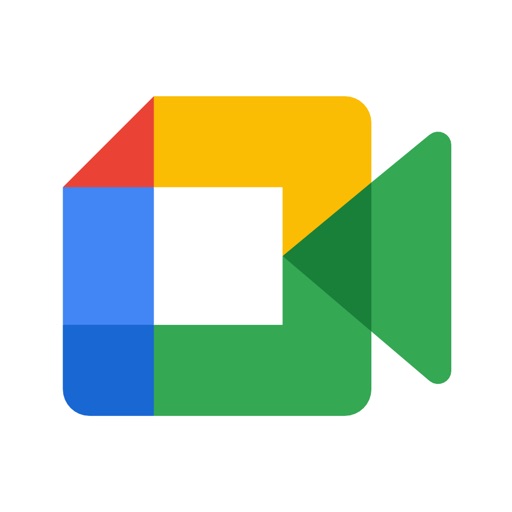
後、リモート会議と言ったら「ZOOM」ですが、
ただね~。
無料だとグループミーティング40分しか使えないんですよ。
今回テーマのオンライン帰省には正直おススメできません…。
PCを使った方法
先ほど、スマホを使った方法で紹介したアプリは
大体PCでも使うことができます。
https://www.skype.com/ja/get-skype/
https://apps.google.com/intl/ja/meet/
使いやすい方を使えば良いと思います。
同じソフト(アプリ)を使用すれば、異なるデバイス間でも可能!
そして、同じソフト(アプリ)を使用すれば、
スマホとPCでもビデオ通話ができます。
これなら、
スマホは有るがPCは無い、
PCは有るがスマホは無い、
といったケースでも対応できます。
注意点
ビデオ通話はスマホ同士でも、電話の通話料金はかかりません。
それはインターネットの通信を使用しているから。
しかし、それはパケット代はかかるってこと。
パケット使い放題のプランに入っている事をおススメします。
でないとすぐに上限になって速度制限かかってしまいます…。
そうなってしまっては、せっかくのオンライン帰省なのに、
家族とゆっくり話もできません。
この正月、私はこうしてオンライン帰省します(具体的なやり方を解説)
私が今年実際に行う予定のオンライン帰省の方法をご紹介します。
私が一番意識しているのは、
やっぱり、お正月は
家族と一緒に話しながらおせちを食べたい!
そして、
みんなでお酒を楽しみたい!
それができる方法を探した結果、この方法に行き着きました。
テレビに向かって話しかける。
それがテレビに向かって話しかける方法。
テレビの大画面に映せばみんなの顔もはっきり見えるし、
まるで一緒に食卓を囲んでる感じになるじゃないですか。
具体的にどうするの?
いろいろ調べて、こうすることにしました。

- インターネットにつながったパソコン
- テレビ
- Webカメラ
- HDMIケーブル
- ビデオ通話ソフト(アプリ):GoogleMeet
簡略図で見ると大げさに見えますが、単純に
パソコン内蔵カメラ→Webカメラ
パソコンのディスプレイ→テレビ
に置き換えただけです。
この中で新しく購入したものは「Webカメラ」と「HDMIケーブル」です。
これらについて説明します。
Webカメラ
パソコン内蔵カメラは画質が粗いのと、
パソコンを覗いて撮影しながらご飯を食べるのが許せなかったので、
購入しました。
私はこちらを選びました。
実際に映して動作確認しましたが、十分満足です。
HDMIケーブル
これはパソコンの映像をテレビに出力するためのケーブル。
それぞれの端子に接続し、テレビの入力切替をするだけで見れるようになります。
場合によりけりですが、長めの物の方が取り回しが良いと思います。
私は2mの物を選びました。
ビデオ通話ソフト(アプリ)
私は「GoogleMeet」を使用します。
私は元々Gmailを使用していたのでGoogleのアカウントを持っていたので、
特別何かしたわけではありません。
もし、Googleのアカウントを持っていなくて、「GoogleMeet」を使用したいのなら、
アカウントを作成して使いましょう。
補足
もしパソコンが無くてiphoneでオンライン帰省する際、
テレビの大画面で映像を映す方法もあるそうです。
用意するのはHDMIケーブルに加えて、
LightningーHDMI変換アダプタを使えば、
iphoneの画面をテレビで見れます。
この正月、祖父母はこれで参戦してくれるそうです。
この場合、カメラはiphone内蔵のものを使ってください。
スタンドでテレビに取り付けたら、Webカメラのように使えると思います。
まとめ
いかがでしたでしょうか。
今回はオンライン帰省のやり方、必要なものについて記事を書きました。
オンライン帰省のやり方は今回紹介したもの以外にもまだたくさんあると思います。
なんせ、私もこの正月がオンライン帰省初体験!!
より良い方法が見つかったらまたご紹介しますね。
皆さんも、良い正月をお過ごしください。
それでは、いってらっしゃいませ。
来年もどうぞよろしくお願いいたします。









コメント